
Neste detalles de instrución sobre a creación de ClearType en Windows 10, 8 e Windows 7. E tamén brevemente sobre como configurar ClearType en Windows XP e Vista e cando pode ser necesario. Tamén pode ser útil: como corrixir fontes borrosas en Windows 10.
Como habilitar ou desactivar e configurar CLEARTYPE en Windows 10 - 7
Por que pode ter que configurar CLEARTYPE? Nalgúns casos, para algúns monitores (así como, dependendo da percepción do usuario), as fiestras utilizadas por defecto, os parámetros de Clearartype non poden dar ningunha lexibilidade, senón ao efecto contrario - a fonte pode parecer borrosa ou simplemente "inusual".
Cambia a pantalla de fonte (se está en ClearType e non na resolución de monitor de conxunto incorrecto, consulte Como cambiar a resolución da pantalla do monitor) Pode usar os parámetros axeitados.
- Executa a ferramenta de configuración de ClearType: faga a forma máis sinxela, comezando a escribir CLEARTYPE na barra de tarefas de Windows 10 ou no menú de inicio de Windows 7.

- Na ventá de configuración de ClearType, pode desactivar a función (por defecto para os monitores LCD que está activado). Se precisa configurar, non apague e faga clic en "Seguinte".

- Se tes varios monitores no teu computador, solicitaráselle que elixas un deles ou configurarás dous á vez (é mellor facelo por separado). Se un - inmediatamente vai ao paso 4.
- Realizarase un cheque que o monitor está determinado correcto (resolución física).

- Despois diso, dentro dalgunhas etapas, ofreceráselle a elixir a visualización do texto que lle parece mellor que outros. Prema "Seguinte" despois de cada un destes pasos.
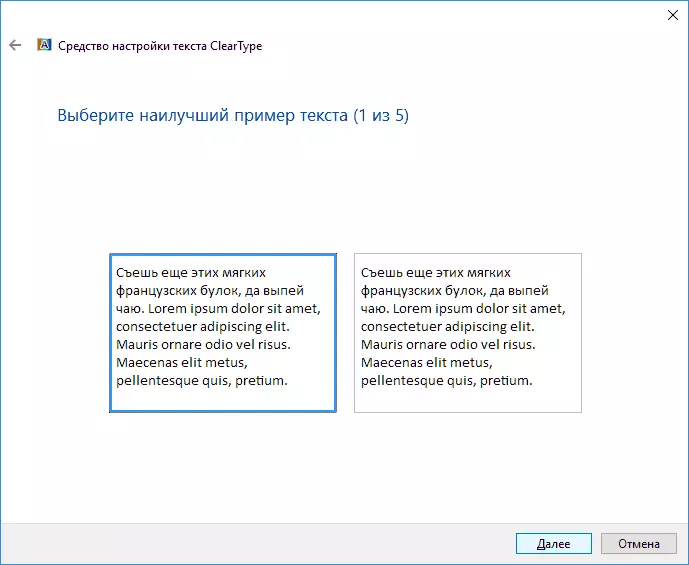
- Ao final do proceso, verá unha mensaxe que "está completa" a presentación de texto no monitor. " Fai clic en "Ready" (atención: para aplicar a configuración, necesitarás dereitos de administrador na computadora).

Acabar, sobre esta configuración completarase. Se o desexa, se o resultado non lle gusta, en calquera momento pode repetilo ou desactivar CLEARTYPE.
CLEARTYPE en Windows XP e Vista
A función suavizada das fontes de pantalla ClearType tamén está presente en Windows XP e Vista - no primeiro caso, está desactivado por defecto e, no segundo, está habilitado. E en ambos sistemas operativos non hai ferramentas incrustadas para configurar o ClearType, como na sección anterior - só a capacidade de habilitar e desactivar a función.
Cambiar e desconectar ClearType nestes sistemas está nos parámetros da pantalla - Design - Efectos.
E para configurar, hai unha ferramenta de configuración de Clearartype en liña para Windows XP e un sintonizador de Microsoft Clearartype de Microsoft para XP (que funciona en Windows Vista). Podes descargalo desde o sitio oficial https://www.microsoft.com/typography.mspx (Nota: extrañamente, ao momento de escribir o artigo, a descarga do programa desde o sitio oficial non ocorre, aínda que o usou recentemente . Quizais o feito é o que intento descargalo desde Windows 10).
Despois de instalar o programa no panel de control, aparecerá o elemento de sintonización de ClearType, executando o que pode pasar o proceso de configuración de Clearartype case como en Windows 10 e 7 (e mesmo con algúns axustes adicionais, como as opcións de contraste e as seccións de cores no Matriz de pantalla na pestana Opcións "no sintonizador de ClearType).
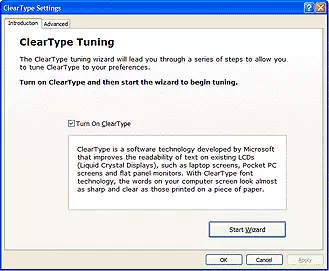
Prometeu dicir que pode necesitar:
- Se traballas cunha máquina virtual de Windows XP ou con el nun novo monitor LCD, non te esquezas de activar o CLEARTYPE, xa que a alisación de fonte predeterminada está desactivada e para XP hoxe adoita ser útil e aumentará a comodidade do traballo.
- Se lanzou Windows Vista nalgún PC antigo con CRT Monitor, recomendo desactivar o CLEARTYPE se ten que traballar neste dispositivo.
Completo isto e, se algo non funciona como se esperaba ou ten outros problemas ao instalar os parámetros de ClearType en Windows, informe nos comentarios - Vou tentar axudar.
